Slik legger du til WhatsApp-ikonet til låseskjermen på Android
WhatsApp har vært det primære kommunikasjonsmiddelet i over et par år nå. Det er trygt å si at det er den mest brukte appen på de fleste smarttelefoner. Du skjønner ikke engang, men du ender opp med å åpne WhatsApp ganske mange ganger i løpet av dagen. For å være mer produktiv med det, kan du legge til WhatsApp-appsnarveien som en av appene på låseskjermen. På denne måten vil du kunne åpne WhatsApp raskt fra låseskjermen og dermed spare den avgjørende tiden din.
Trinnene er ikke så store, men de fleste av brukerne vet ikke om Telefon og Kamera apper på venstre og høyre side av låseskjermen kan endres. Ja, du kan velge hvilke apper som skal ha som snarveier på låseskjermen i stedet for standard. Slik kan du tilpasse den på Android.
Legg til WhatsApp-ikon for å låse skjermen
Avhengig av Android-versjonen og produsenten av enheten din kan trinnene variere litt. Når det er sagt, vil du få ideen om hvor du skal se etter å ha gått gjennom trinnene jeg har brukt her fra Galaxy S9+ som kjører på Android 8.0.
1. Åpne Innstillinger.
2. Velg deretter Lås skjerm og sikkerhet.
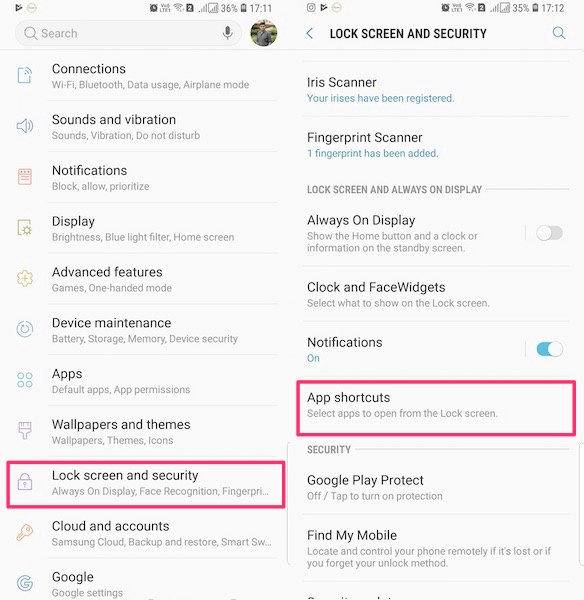
3. Etter det, fortsett og trykk på App-snarveier.
4. Under App-snarveier, velg venstre eller høyre snarvei som du vil angi som WhatsApp.
![]()
5. På neste skjermbilde vil du se listen over alle appene. Å velge WhatsApp.
Nå, lås telefonen din, og når du prøver å åpne den neste gang, vil du kunne finne WhatsApp som en av appens snarveier avhengig av hvor du la den til.
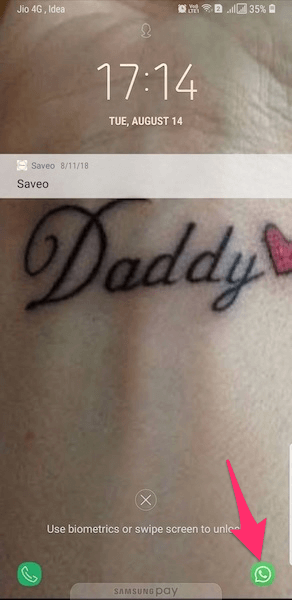
Bare sveip på WhatsApp-ikonet, skriv inn passordet og kom i gang med din favorittmeldingsapp.
Les også: 15 beste Android-widgets for å tilpasse startskjermen din
Dette er sikkert en liten tweak, men det sparer mye tid. Prøv det og kjenn forskjellen!
Siste artikler